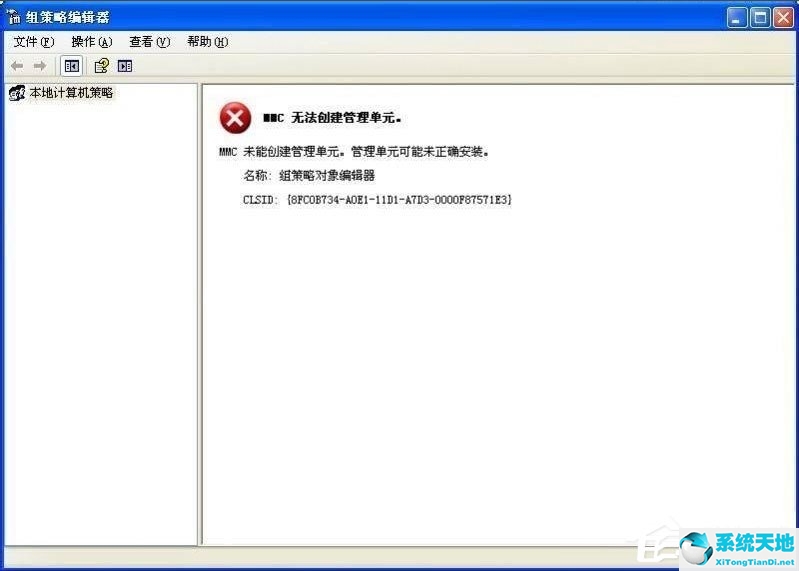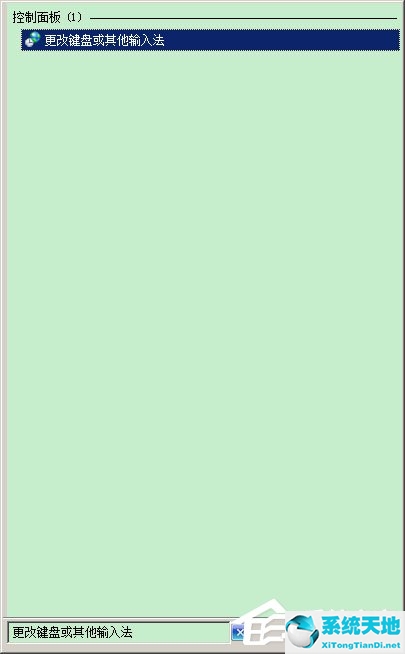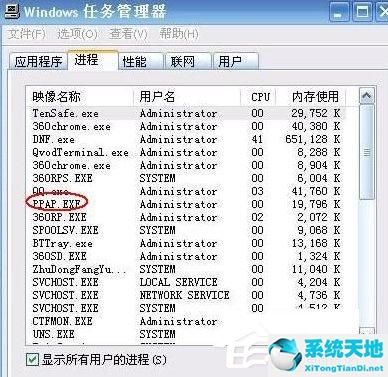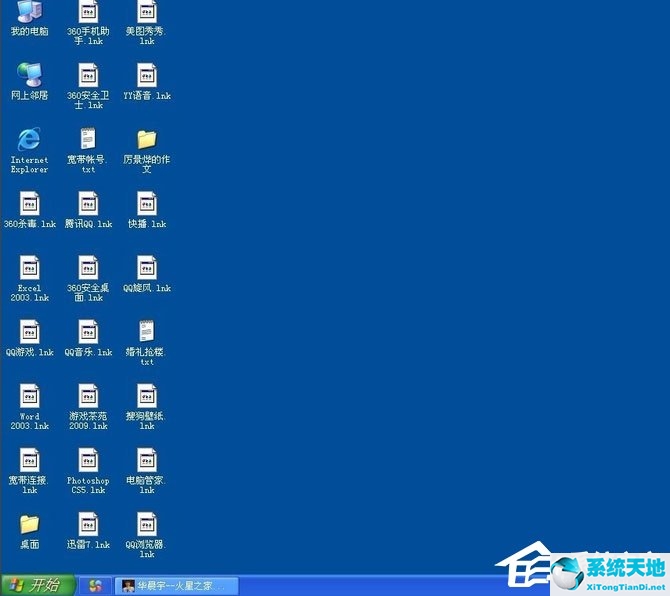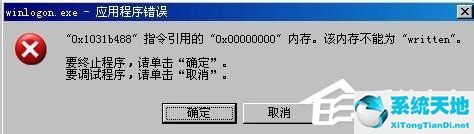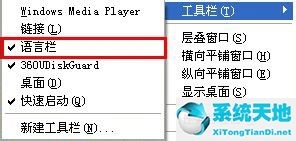电脑使用时间长了,难免会遇到大大小小的问题,但其实有很多问题是我们可以使用恢复控制台自行恢复的。那么,在WinXP中如何进入系统恢复控制台呢?接下来我们就来看看WinXP中如何进入系统恢复控制台。
方法/步骤
1、首先启动进入WinXP安装光盘,启动时按Del键进入BIOS,设置光盘启动。不同的主板有不同的方法。具体操作请参考主板说明书。安装程序进入安装界面,提示“要使用恢复控制修复WinXP安装,请按R键进入系统恢复控制台;

2. 选择您要登录的Windows 安装。一般来说,只有一种选择,除非您要安装多个系统。输入正确的管理员密码。如果密码为空,可以直接按回车键进入Windows目录;
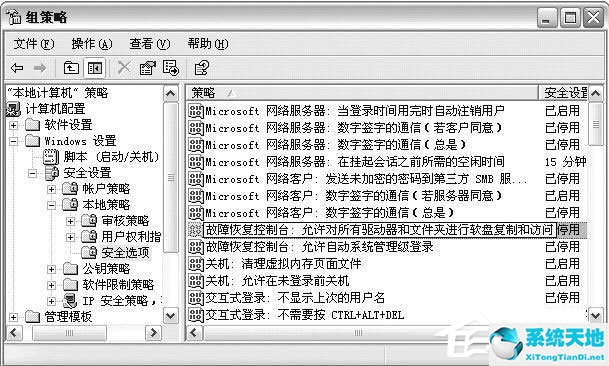
3. 然后,您可以执行一些命令来恢复操作系统。输入“help”回车即可查看控制台下的可执行命令;
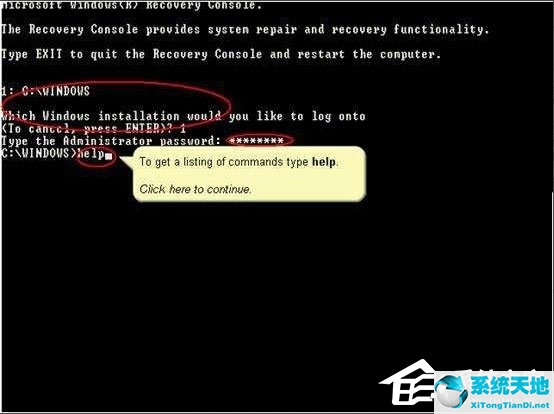
4、将安装光盘放入光驱,然后在“运行”中输入“i:/i386lwinnt32.exelcmdcons”,假设安装目录在1号盘,或者光驱盘符为I,按回车,程序会询问用户是否安装故障恢复控制台,选择“是”确认安装;
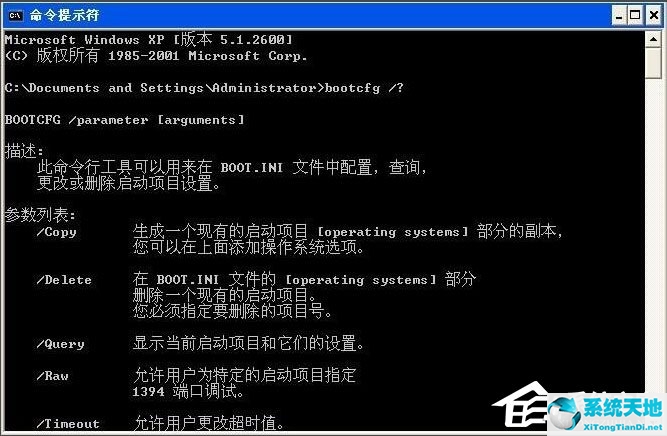
5. 重新启动计算机,您将在启动菜单中看到“Microsoft Windows XP 恢复控制台”选项。选择后即可进入控制台进行相关操作;

6、最后,进入控制台后,就可以使用类似于DOS系统的命令行命令来进行相关操作了。常见命令解释包括, FIXMBR:修复或更换指定驱动器。一般只能用于C盘,不能用于D盘主驱。引导记录,之前检查主引导记录,如果主引导记录损坏,请更换为正确的主引导记录。
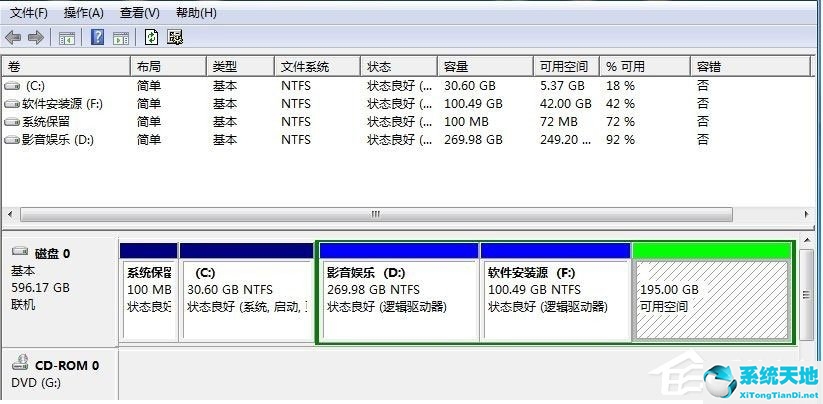
以上就是WinXP中进入系统故障恢复控制台的具体方法。如果按照上述方法,就可以轻松进入系统故障恢复控制台。